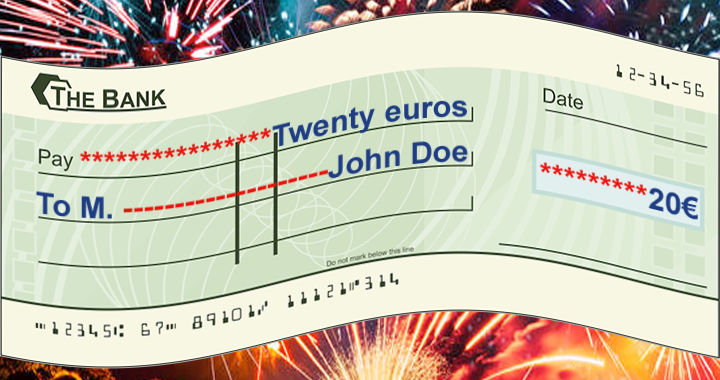Unabhängig davon, in welcher Branche Sie tätig sind, sollten Sie wissen, wie man Tabulatoren (links, rechts, mittig, Dezimaltabulator) verwendet. Sie sind sehr nützlich, da sie es Ihnen beispielsweise ermöglichen, Dokumente zu strukturieren, indem Sie Ihre Informationen trennen und einrücken.
Bei Typografie und Design kommt es auf Details an. Aber es kann ziemlich zeitaufwendig sein, die Details richtig hinzubekommen. 4D Write Pro now bietet eine zusätzliche Funktion, mit der Sie Ihr Design im Handumdrehen verfeinern können: führende Zeichen. Kennen Sie die sich wiederholenden Punkte oder anderen Zeichen in einem Inhaltsverzeichnis … die, die vom Ende des Textes in der ersten Spalte zum Anfang des Textes in der zweiten Spalte führen? Das sind sie!
Benutzerszenario
Führende Zeichen für Tabulatoren werden für viele Zwecke verwendet. Wie in der Einleitung erwähnt, ist eines der häufigsten Szenarien der einfache Punkt, um das Lesen zu erleichtern. Wie zum Beispiel in einem Inhaltsverzeichnis:
Kapitel 1 …………………………………………………………………………………15
Ein anderes Szenario könnten vorausgefüllte Schecks sein. Sie füllen den linken Teil von Zahlen oder Namen aus, wenn es um Geld geht, so dass die Möglichkeit einer Änderung reduziert wird:
Fällig :***********15,45 € an Herrn xxxxxxxxxxxxxxx Doe
Führende Zeichen in 4D Write Pro verwenden
Diese führenden Zeichen sind jetzt direkt über die Benutzeroberfläche verfügbar: Ein neuer Punkt „Führende Zeichen“ ist im Kontextmenü vorhanden, wenn Sie auf eine bestehende Registerkarte im Linealbereich klicken. In diesem Menü können Sie das gewünschte Zeichen aus einer vordefinierten Liste auswählen, oder Sie können einfach Ihr eigenes wählen!
Wenn Sie es vorziehen, diese führenden Zeichen programmatisch zu definieren, können Sie die Vorteile eines neuen Selektors (wk tab stop leadings) nutzen, der mit dem WP SET ATTRIBUTES Befehl verwendet werden kann:
// Use "-" as tab leading character
WP SET ATTRIBUTES($range;wk tab stop leadings;"-")
Sie können auch so viele führende Zeichen auf einmal setzen, indem Sie ein Array verwenden:
ARRAY TEXT($_TabLead;0)
APPEND TO ARRAY($_TabLead;"")
APPEND TO ARRAY($_TabLead;"")
APPEND TO ARRAY($_TabLead; "*")
APPEND TO ARRAY($_TabLead;"")
APPEND TO ARRAY($_TabLead; "*")
APPEND TO ARRAY($_TabLead;"")
WP SET ATTRIBUTES($range;wk tab stop leadings;$_TabLead)
Hier ist ein Video, das diese Funktion demonstriert: